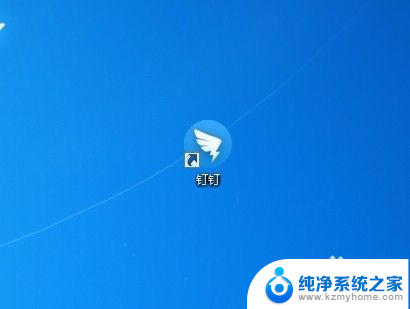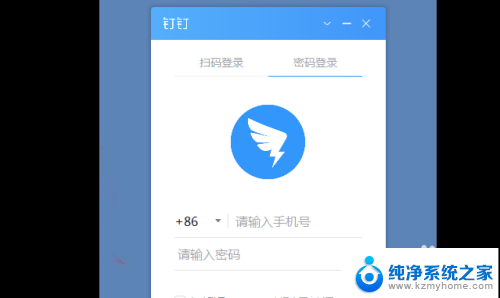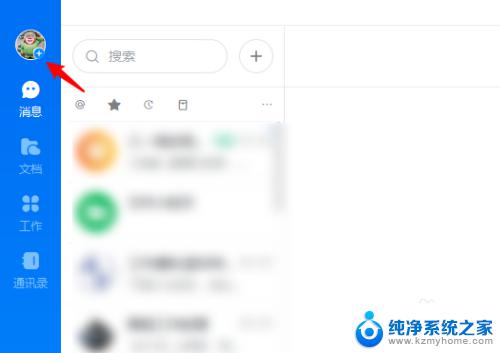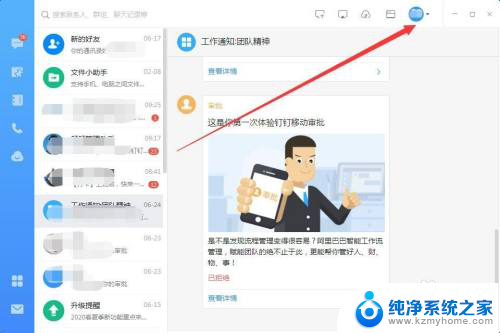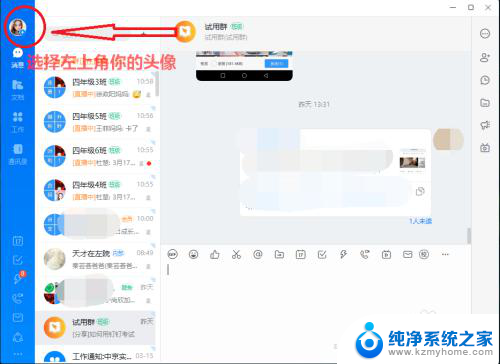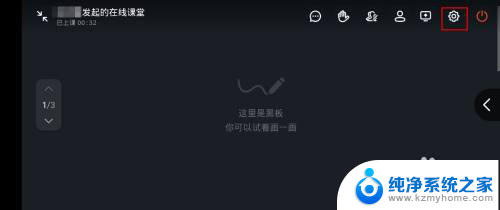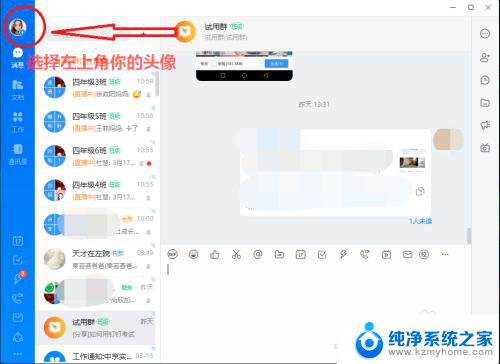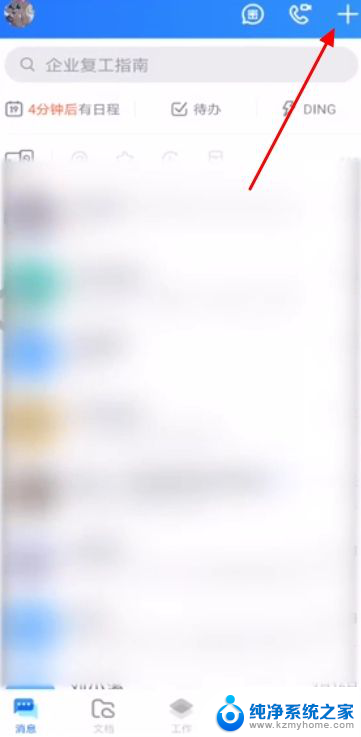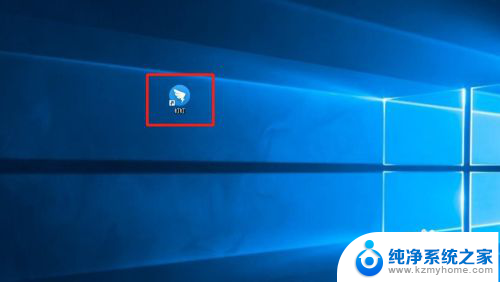电脑钉钉自动弹出怎么取消 电脑版钉钉如何关闭开机自动启动
更新时间:2024-07-16 16:04:30作者:yang
在使用电脑版钉钉时,有时候会遇到自动弹出的情况,让人感到困扰,想要取消电脑版钉钉的自动弹出,可以通过简单的操作来实现。有些用户可能不希望钉钉在每次开机时自动启动,那么该如何关闭这个设置呢?接下来我们将详细介绍如何取消电脑版钉钉的自动弹出,以及如何关闭开机自动启动的方法。愿这些小技巧能帮助到大家。
具体步骤:
1.打开电脑,连接网络之后。电脑版钉钉就会自动弹出登录界面。
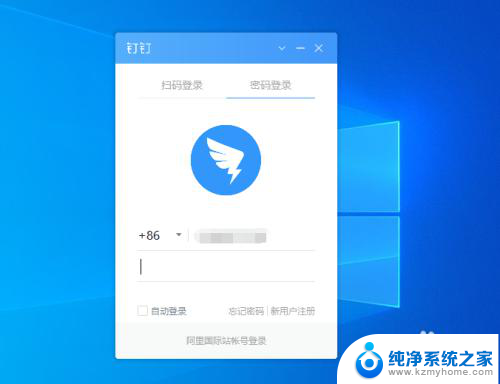
2.在未登录状态下,并没有相关设置的按钮。只有网络设置内容。
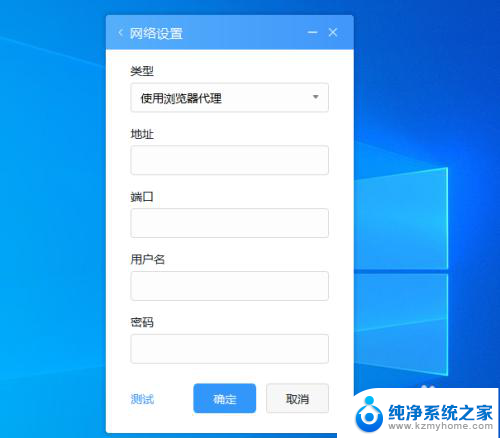
3.现在使用账号密码或直接扫码登录。
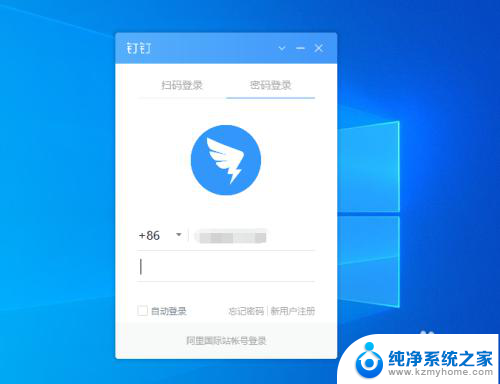
4.登录成功之后,点击左上角处的“姓名”框。
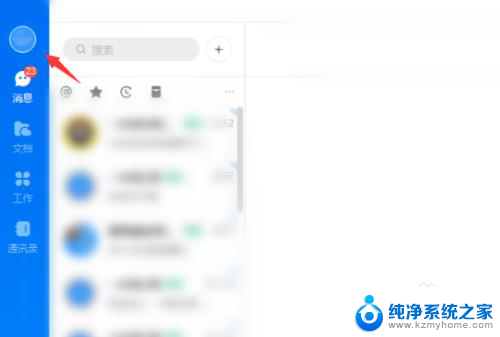
5.弹出列表中点击“系统设置”进入。
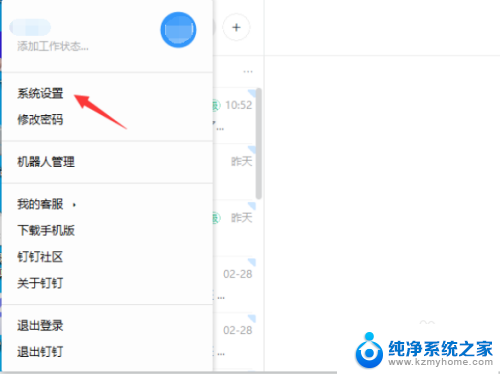
6.将“开机自动启动”右侧的复选框取消勾选,进行关闭即可。
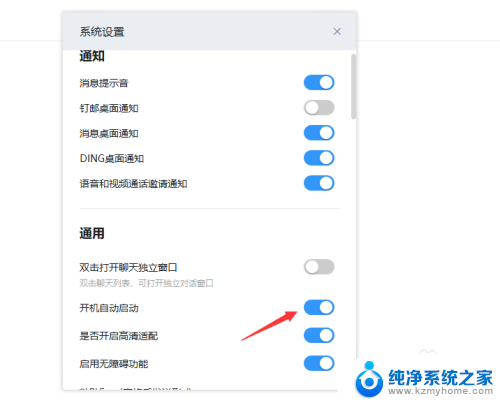
以上就是关于如何取消电脑版钉钉自动弹出的全部内容,如果您有需要,可以按照以上步骤进行操作,希望这些步骤对您有所帮助。